Cara mengembalikan Data Yang Hilang Permanen Dengan EaseUS Data Recovery Wizard (Review)
Setelah artikel saya kemaren yang membahas tentanga bagaimana caranya merubah partisi logical menjadi primary atau primary ke logical dengan menggunakan software partition wizard, yang bisa anda baca disini.
Untuk itu saya akan melanjutkan pembahasan tentang ngulik hardisk ini, dari artikel sebelumnya yang membahas edit partisi sampai yang akan saya bahas sekarang ini yaitu recovery data.
Untuk Teman-teman yang mempunyai kendala dan kehilangan data, flasdisk, hardisk, micro sd atau penyimpanan lainya yang berbentuk memery disk , tidak usah takut dan jangan menyerah terlebih dahulu untuk mengembalikan data anda.
Kehilangan data pada sebuah hard drive merupakan suatu hal yang menjengkelkan, karena biasanya berkaitan dengan data yang tidak bisa kita download atau bisa kita ambil dari banya sumber, seperti sebuah foto, data dokumen yang memang data tersebut hanya di buat oleh kita dan tidak ada salinan dari data yang hilang tadi.
Baca juga : Cara Mengembalikan Data Yang Hilang (Terhidden) Oleh Virus Shortcut.
Banyak sekali sofware untuk melakukan recovery data dari sebuah disk yang tidak sengaja terformat , atau tiba-tiba sulit dan atau tidak terdeteksi dan menyebabkan hilangnya data, Nah dengan menggunakan salah satu software yang akan saya review kali mungkin saja bisa menyelamatkan data anda yang hilang.
Software yang saya bicarakan di atas adalah EaseUS Data Recovery Wizard, software ini menurut saya cukup mumpuni dan bagus untuk mengembalikan data yang hilang, sejak dulu saya menggunakan software ini untuk membackup data teman-teman saya yang hilang di karenakan terformat tidak sengaja ataupun flasdisk terdeteksi tapi tidak bisa terbuka di window explorer. dan alhamdulillah kebanyakan dari yang saya coba berhasil mengembalikan datanya.
Walaupun tidak semua datanya terbackup di karenakan saya masih menggunakan yang versi trial atau free, nah untuk anda yang mempunyai hardisk external, dan tidak sengaja terformat atau terdeteksi di komputer tapi tidak bisa di buka filenya, atau mungkin saja partisinya rusak, anda saya sarankan untuk menggunaan software Eauseus Data Recovery wizard ini.
Software buatan Easeus ini mempunya versi gratis dan versi berbayar, untuk yang versi gratis di beri waktu trial dan batasan-batasan seperti kapasitas data yang bisa di backup dalam sekali backup dan beberapa batasan lainya.
Untuk yang versi berbayar anda bisa menggunakan pada hardisk berkapasitas besar, dan masih banyak lagi. Untuk membaca review dari para pengguna lainya bisa anda baca disini (dalam bahasa inggris jadi siapkan google translate).
Software Easeus bisa anda download di link di bawah ini.
Download EaseUS Data Recovery Wizard
Silahkan pilih trial untuk untuk mencobanya, dan jika teman-teman tertarik anda bisa membelinya di halaman itu juga.
Sebagai contoh saya akan menyertakan beberapa screenshot gambar ketika saya mencoba mengembalikan data pada hardisk yang telah saya format.
Untuk itu saya akan melanjutkan pembahasan tentang ngulik hardisk ini, dari artikel sebelumnya yang membahas edit partisi sampai yang akan saya bahas sekarang ini yaitu recovery data.
Untuk Teman-teman yang mempunyai kendala dan kehilangan data, flasdisk, hardisk, micro sd atau penyimpanan lainya yang berbentuk memery disk , tidak usah takut dan jangan menyerah terlebih dahulu untuk mengembalikan data anda.
Kehilangan data pada sebuah hard drive merupakan suatu hal yang menjengkelkan, karena biasanya berkaitan dengan data yang tidak bisa kita download atau bisa kita ambil dari banya sumber, seperti sebuah foto, data dokumen yang memang data tersebut hanya di buat oleh kita dan tidak ada salinan dari data yang hilang tadi.
Baca juga : Cara Mengembalikan Data Yang Hilang (Terhidden) Oleh Virus Shortcut.
Banyak sekali sofware untuk melakukan recovery data dari sebuah disk yang tidak sengaja terformat , atau tiba-tiba sulit dan atau tidak terdeteksi dan menyebabkan hilangnya data, Nah dengan menggunakan salah satu software yang akan saya review kali mungkin saja bisa menyelamatkan data anda yang hilang.
Pengertian EaseUS Data Recovery Wizard
Walaupun tidak semua datanya terbackup di karenakan saya masih menggunakan yang versi trial atau free, nah untuk anda yang mempunyai hardisk external, dan tidak sengaja terformat atau terdeteksi di komputer tapi tidak bisa di buka filenya, atau mungkin saja partisinya rusak, anda saya sarankan untuk menggunaan software Eauseus Data Recovery wizard ini.
Software buatan Easeus ini mempunya versi gratis dan versi berbayar, untuk yang versi gratis di beri waktu trial dan batasan-batasan seperti kapasitas data yang bisa di backup dalam sekali backup dan beberapa batasan lainya.
Untuk yang versi berbayar anda bisa menggunakan pada hardisk berkapasitas besar, dan masih banyak lagi. Untuk membaca review dari para pengguna lainya bisa anda baca disini (dalam bahasa inggris jadi siapkan google translate).
Software Easeus bisa anda download di link di bawah ini.
Download EaseUS Data Recovery Wizard
Silahkan pilih trial untuk untuk mencobanya, dan jika teman-teman tertarik anda bisa membelinya di halaman itu juga.
Tutorial Easeus Data Recovery Wizard
Sebagai contoh saya akan menyertakan beberapa screenshot gambar ketika saya mencoba mengembalikan data pada hardisk yang telah saya format.
- Sebelumnya siapkan dahulu komputer yang akan di gunakan untuk membackup data dan diinstall aplikasi Easeus data recovery wizard.
- siapkan ruang hardisk pada komputer.( tergantung kebutuhan data yang akan di backup)
- install aplikasi yang sudah di download di atas.
- buka aplikasinya. dan untuk selanjutnya bisa anda baca di bawah ini.
Tampilan di atas adalah ketika pertama kali membuka aplikasi eausesu data recovery wizard, yang saya beri tanda panah adalah hardisk dengan kapasitas 320gb yang telah saya format seluruhnya.
Untuk melakukan backup langsung saja klik tombol scan yang ada di bawah.
Selanjutnya Proses scan data sedang berlangsung, untuk yang nomer satu pada gambar di atas adalah presentase proses scan data, dan untuk kotak merah yang nomer dua adalah hasil data yang nantiya akan di backup.
Semakin besar kapasitas hardisk maka proses scan dan backup mungkin akan lebih lama, tetapi untuk seukuran flashdisk mungkin hanya memakan waktu sekitar setengah jam bahkan kurang. saya pernah mencobanya dengan micro sd ukuran 8 gb dan memerlukan waktu sekitar 20 menitan.
Sebagai contoh ini adalah screenshot ketika saya membackup data berupa foto-foto yang ada pada hardisk yang saya format, lihat kotak dan arah panah, teman-teman juga bisa membackup satu persatu dari jenis file seperti gambar dulu, atau musik dulu dengan extensi mp3 atau mp4 atau yang dokumen. langsung saja klik recover untuk membackup data.
Selanjutnya teman-teman harus menentukan lokasi untuk hasil data backup di komputer anda. jika sudah langsung saja klik OK.
Sekarang proses backup data sedang berlangsung, durasi yang di butuhkan tergantung dari data yang anda backup.
Nah inilah hasil akhir dari data-data yang sudah saya backup, atau recovery karena sebagai contoh saja, saya hanya melakukan backup beberapa foto saja. perlu diingat dengan tempat hasil anda backup.
Jika teman-teman hendak melakukan backup pada hardisk yang berukuran besar jangan lupa juga untuk menyiapkan tempat kosong besar pula untuk melokasikan hasil datanya.
Dengan software ini anda bisa mengembalikan data yang hilang terformat, di flasdisk, di laptop, di memory card, yang sebagaian besar tidak bisa di lakukan apabila tidak menggunakan sebuah software.
Jika Penasaran, cobalah aplikasinya yang versi trial terlebih dahulu dan apabila bagus anda bisa membelinya di situs Easeus data recovery wizard langsung disini
Mungkin itu saja yang bisa saya tulis dari sebuah aplikasi yang cukup untuk menolong data anda yang hilang. semoga bermangfaat... dan jangan lup untuk berdoa terlebih dahulu sebelum menyelamatkan data anda.

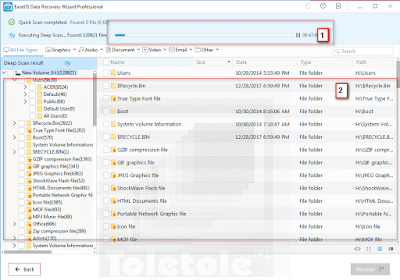


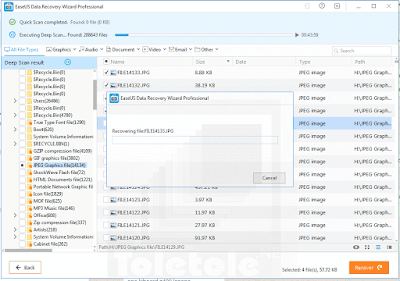
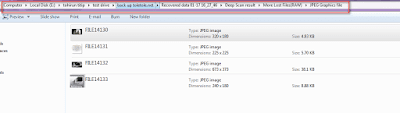
Posting Komentar untuk "Cara mengembalikan Data Yang Hilang Permanen Dengan EaseUS Data Recovery Wizard (Review)"
Posting Komentar
Berkomentarlah dengan Baik dan sopan, Jadikan diskusi yang baik, Terimakasih atas partisipasinya.